Das alte Sprichwort “Nicht alles auf eine Karte setzen” gilt auch für Ihre 3CX Backups und Aufzeichnungen. Geht Ihnen Ihre einzige Kopie wichtiger Dateien verloren oder wird beschädigt, dann haben Sie keinerlei Möglichkeit, dieser wieder verfügbar/nutzbar zu machen. In diesem kurzen Beitrag erfahren Sie, wie Sie rsync auf einem anderen Rechner oder einer Cloud-Instanz einrichten und so redundante Kopien Ihrer 3CX Backups und Aufzeichnungen sicher aufbewahren können.
Gehen Sie auf Nummer sicher
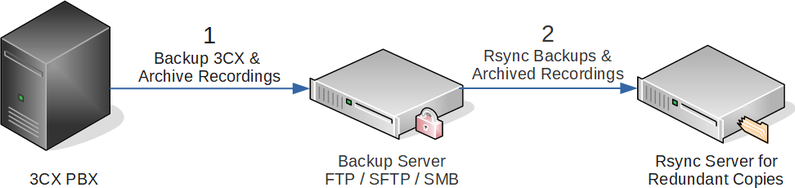
Damit diese Methode funktioniert, müssen Sie Ihre 3CX-Telefonanlage für die Sicherung und/oder das Archivieren von Aufzeichnungen auf einem Remote-Rechner konfiguriert haben. Anschließend können Sie dann mithilfe von rsync Ihre Backups und Aufzeichnungen auf einem anderen Linux-Host spiegeln. Dieses Schema bietet eine optimale Redundanz und unterstützt Sie dabei, Ihre 3CX-Telefonanlage im Falle einer Katastrophe auf Basis der synchronisierten Daten wiederherzustellen.
So richten Sie rsync ein
Das rsync-Kommando ist ein wertvolles Hilfsmittel in der Toolbox des Admins. Werfen wir also einen genaueren Blick darauf, wie es sich einrichten lässt:
-
- Installieren Sie rsync auf dem Remote Linux-Rechner, auf welchem sich Ihre 3CX Backups und/oder archivierten Aufzeichnungen befinden, d. h. auf dem primären Knoten oder der Quelle. Geben Sie folgenden Befehl als Root-Benutzer oder via sudo ein:
-
apt install rsync
-
- Verwenden Sie den gleichen Befehl, um rsync auf einem anderen Linux-Rechner, d.h. der sekundäre Knoten oder das Ziel, zu installieren und die redundanten Kopien zu speichern.
- Stellen Sie sicher, dass rsync auf beiden Maschinen verfügbar ist, indem Sie rsync im Testlaufmodus (–dry-run) auf dem primären oder Quellknoten ausführen. Stellen Sie sicher, dass Sie über die richtigen Benutzerrechte sowohl auf dem Quell- als auch auf dem Zielverzeichnis verfügen:
-
rsync --dry-run -avr /your/remote/3cx/backup/dir [email protected]:/home/3cxrsync/redundant_backups
-
- Installieren Sie rsync auf dem Remote Linux-Rechner, auf welchem sich Ihre 3CX Backups und/oder archivierten Aufzeichnungen befinden, d. h. auf dem primären Knoten oder der Quelle. Geben Sie folgenden Befehl als Root-Benutzer oder via sudo ein:
- Wenn dazu aufgefordert, geben Sie das Passwort für den Benutzer auf dem sekundären/Zielknoten ein, um die rsync-Übertragung fortzusetzen und zu testen. Wenn alles erwartungsgemäß nach Plan verläuft, sollte die Übertragung des rsync-Testlaufs erfolgreich sein und die Übertragungsgröße sowie weiteren Statistiken angezeigt werden.
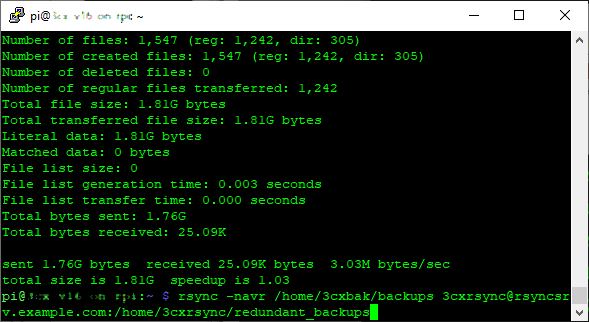
Beachten Sie, dass die rsync-Syntax “rsync [Optionen] [Quelle] [Ziel]” lautet. Das bedeutet für unser Beispiel:
- Die Optionen sind als “–dry-run -avr” verkettet, d. h. “–dry-run” für den Testlauf, “a” für Archivierungsmodus, “v” für den ausführlichen Betrieb und “r” für den Rücksprung in das Quellverzeichnis.
- Das Quellverzeichnis ist das lokale Verzeichnis am entfernten 3CX-Sicherungsort, z. B. “/home/3cxbak/backups”.
- Ziel ist das Verzeichnis, z. B. “/home/3cxrsync/redundant_backups”. Das Zielverzeichnis muss sich auf dem rsync-Sekundärknoten befinden, z. B. “rsyncsrv.example.com” und für den angegebenen Benutzer zugänglich sein, z. B. “3cxrsync”. Wenn Sie ein Verzeichnis erstellen müssen, verwenden Sie den Befehl “mkdir”, zum Beispiel “mkdir backups”.
Beachten Sie, dass der rsync-Betrieb mit einer Vielzahl von Optionen konfiguriert werden kann. So werden per “-o” und “-g” beispielsweise die Eigentümer- und Gruppenrechte auf den übertragenen Dateien beibehalten. Sie können auch “z” für die Komprimierung und “-progress” für Status-Updates während der Übertragung hinzufügen. Um alle rsync-Optionen im Detail zu studieren, führen Sie folgendes aus:
rsync --help
Spiegeln Sie Ihre Backups und archivierten Aufzeichnungen
Nachdem Sie sich vergewissert haben, dass rsync auf beiden Rechnern funktioniert, können Sie Ihre 3CX-Daten spiegeln. Um Ihre Backups von der Remote Backup-/Quellmaschine auf den Sekundär-/Zielknoten zu kopieren, geben Sie einfach den Befehl analog des hier genutzten Beispiels ein:
rsync -navzhr /your/remote/3cx/backup/dir [email protected]:/home/3cxrsync/redundant_backups
Auch hier müssen Sie alle Pfade, Benutzer- und Host-Spezifikationen aktualisieren, um diese an Ihre Netzwerkumgebung anzupassen. Im Anschluss können Sie den Befehl für Ihre archivierten Aufzeichnungen wiederholen. Stellen Sie dabei sicher, dass Quelle und Ziel der Übertragung entsprechend aktualisiert werden.
Geschafft! Sie sollten nun in der Lage sein, Ihre 3CX-Telefonanlage mit redundanten Kopien sowohl für Backups als auch für archivierte Aufzeichnungen abzusichern. Dabei kann die rsync-Übertragung sogar automatisch geplant werden – hierauf werden wir in einem folgenden Beitrag eingehen.
Öffnen Sie Ihren rsync-Server für das Internet
Um sicherzustellen, dass Ihr rsync-Server über das Internet erreichbar ist, müssen Sie Port 873 auf Ihrem Router oder Ihrer Firewall öffnen und an die interne IP des rsync-Rechners weiterleiten. Beschränken Sie jedoch den Zugriff auf diesen Port für jene IPs und Hosts, welche rsync für das Backup verwenden. Wenn Sie für zusätzliche Sicherheit sorgen möchten, dann können Sie rsync auch via SSH (Secure SHell) verwenden. Auf diese Weise wird die Dateiübertragung verschlüsselt und erfolgt über den freigegebenen SSH-Serviceport. Als Beispiel können Sie diesen Befehl für rsync über SSH verwenden:
rsync -navzhr -e ssh /your/remote/3cx/backup/dir [email protected]:/home/3cxrsync/redundant_backups
Wenn Sie derzeit über keinen freien SSH-Server verfügen, dann machen Sie sich keine Gedanken! In dieser Anleitung erfahren Sie, wie Sie einen solchen im Nu einrichten können! Probieren Sie darüber hinaus auch die neuen Backup-Optionen in v16 Update 4 Beta aus. Und Bleiben Sie sicher!


















